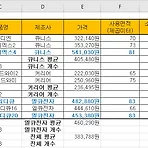 7. <제3작업> 정렬 및 부분합
7. <제3작업> 정렬 및 부분합
≪조건≫ ⑴ 부분합 - ≪출력형태≫처럼 정렬하고, 제품명의 개수와 가격의 평균을 구하시오. ⑵ 윤곽 – 지우시오. ⑶ 나머지 사항은 ≪출력형태≫에 맞게 작성하시오. ≪출력형태≫ ☞ 제1작업 시트의 'B4:H12' 영역을 복사하여 제3작업 시트의 'B2' 셀부터 모두 붙여넣기를 합니다. ☞ 가려진 부분이 잘 보이게 열과 열사이의 경계선을 더블 클릭해서 열 너비를 조절해 줍니다. ☞ ≪출력형태≫를 참고해서 정렬된 부분을 파악합니다(조건 : 제조사 내림 차순 정렬). ☞ 제조사를 선택하고 상단 메뉴의 데이터 탭에서 정렬 및 필터의 '텍스트 내림차순 정렬'을 클릭합니다. ☞ 상단 메뉴의 데이터 탭에서 개요의 '부분합'을 선택합니다. ☞ 그룹화할 항목에 '제조사'를 선택합니다. ☞ 조건 대로 사용할 함수에 '개수..
 6. <제3작업> 피벗 테이블
6. <제3작업> 피벗 테이블
≪조건≫ ⑴ 소비전력(W) 및 제조사별 제품명의 개수와 사용면적(제곱미터)의 평균을 구하시오. ⑵ 소비전력(W)을 그룹화하고, 제조사를 ≪출력형태≫와 같이 정렬하시오. ⑶ 레이블이 있는 셀 병합 및 가운데 맞춤 적용 및 빈 셀은 ‘**’로 표시하시오. ⑷ 행의 총합계는 지우고, 나머지 사항은 ≪출력형태≫에 맞게 작성하시오. ≪출력 형태≫ ☞ 제1작업 시트의 'B4:H12' 영역을 선택합니다. ☞ 상단 메뉴의 삽입 탭에서 피벗 테이블을 클릭합니다. ☞ 피벗 테이블을 배치할 위치를 '기존 워크시트'로 변경합니다. ☞ 위치를 마우스로 클릭한 다음 '제3작업 시트의 B2셀'을 클릭해줍니다. ☞ '피벗 테이블 필드'와 '피벗 테이블'이 들어갈 부분이 보이면 성공입니다. ☞ 조건을 보고 행 레이블과 열 레이블을 구..
- Total
- Today
- Yesterday
- 심리분석사
- 미술심리상담사
- 가족심리상담사
- 학습진로상담사
- 새벽독서
- itq
- 하브루타 지도사
- 독서심리상담사
- 입문 강의
- 친절한 승민쌤
- 기본 강의
- 분노조절상담사
- 한글 엑셀
- 기본 과정
- MBTI
- 영상 편집
- 심리상담사
- 입문 과정
- 자격대비
- 도형심리상담사
- 문학심리상담사
- 독서 지도사
- 세상에서 가장 쉬운 영상 제작
- 아래 한글
- KWLC
- 기출문제 풀이
- Base Camp
- 새깨독 1기
- 글쓰기
- 파워포인트
| 일 | 월 | 화 | 수 | 목 | 금 | 토 |
|---|---|---|---|---|---|---|
| 1 | 2 | 3 | 4 | 5 | ||
| 6 | 7 | 8 | 9 | 10 | 11 | 12 |
| 13 | 14 | 15 | 16 | 17 | 18 | 19 |
| 20 | 21 | 22 | 23 | 24 | 25 | 26 |
| 27 | 28 | 29 | 30 |
